Xiaomi: Bild auf dem Always On Display verwenden
Du möchtest auf dem Always On Display Fotos anzeigen? Wie man auf dem Xiaomi-Handy für das Always On Display Bilder einstellen kann, zeigen wir hier.
Von Denny Krull · Veröffentlicht am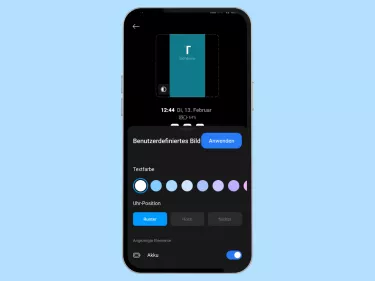

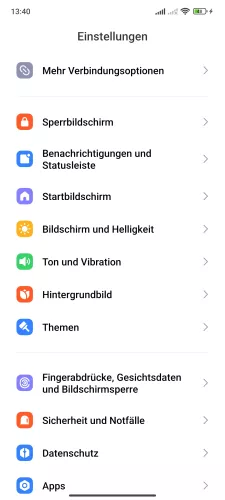


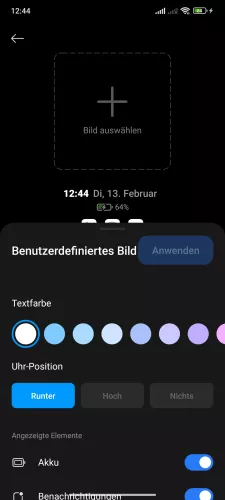


- Öffne die Einstellungen
- Tippe auf Hintergrundbild
- Tippe auf Immer eingeschaltetes Display
- Tippe auf Benutzerdefiniertes Bild
- Tippe auf Hinzufügen
- Wähle ein Foto/Bild
- Lege weitere Optionen fest und tippe auf Anwenden

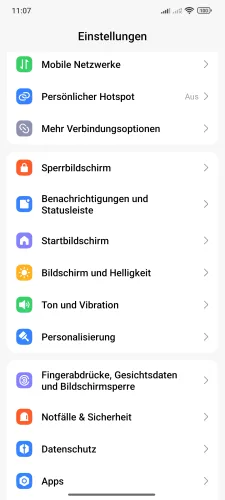





- Öffne die Einstellungen-App
- Tippe auf Personalisierung
- Tippe auf Immer eingeschaltetes Display
- Tippe auf Benutzerdefiniertes Bild
- Tippe auf Bild auswählen
- Wähle ein Bild/Foto
- Passe die Textfarbe oder andere Optionen an und tippe auf Anwenden

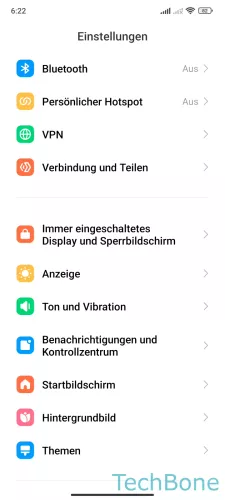


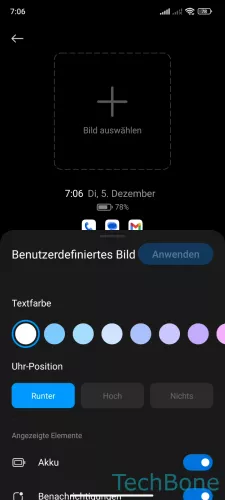


- Öffne die Einstellungen
- Tippe auf Immer eingeschaltetes Display und Sperrbildschirm
- Tippe auf Immer eingeschaltetes Display
- Tippe auf Benutzerdefiniertes Bild
- Tippe auf Bild auswählen
- Wähle ein Foto/Bild
- Lege weitere Anzeigeoptionen fest und tippe auf Anwenden
Auf dem Xiaomi-Smartphone kann man das Always On Display personalisieren und anstelle des Uhr-Designs auch eigene Fotos oder Bilder festlegen, wofür man direkt eigene Dateien aus der Galerie wählen kann. Diese werden dann als kleines Hintergrundbild auf dem Always On Display angezeigt und man kann weitere Einstellungen vornehmen, wie beispielsweise die Schriftfarbe für angezeigte Texte ändern oder auch die Anzeige vom Akkustand und/oder Benachrichtigungen einstellen.
Lerne mit unseren ausführlichen Xiaomi-Anleitungen dein Smartphone mit MIUI oder HyperOS Schritt für Schritt kennen.








